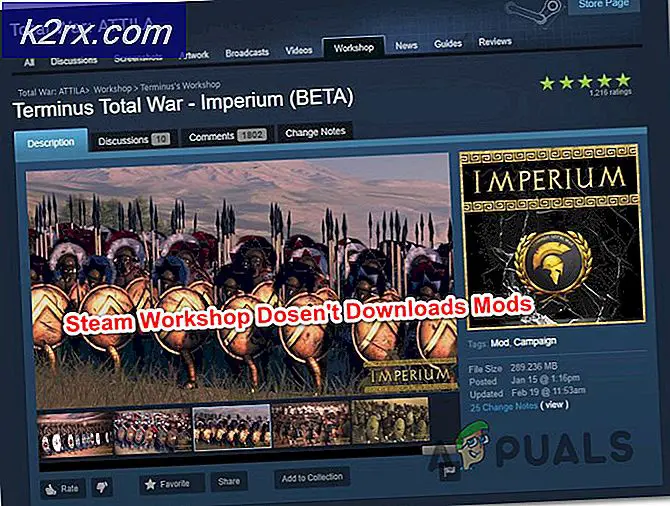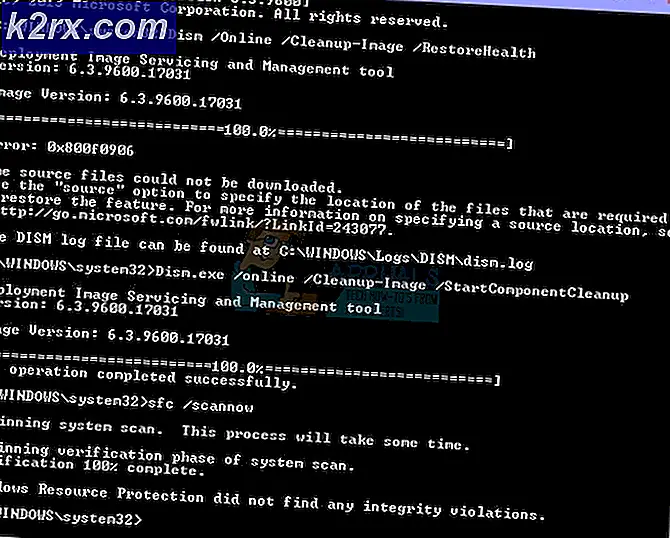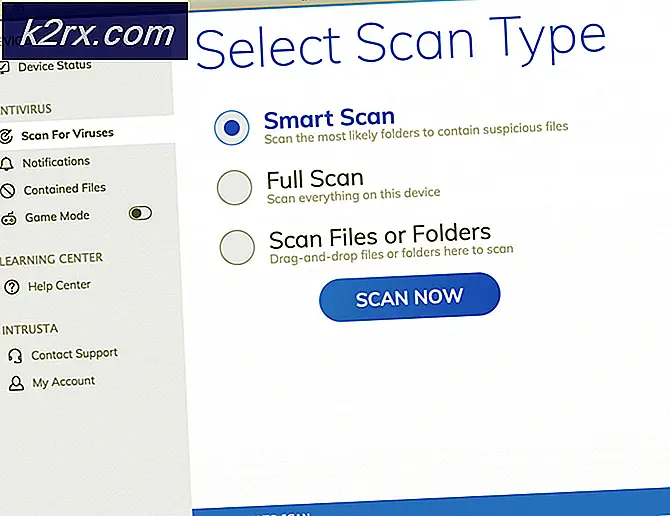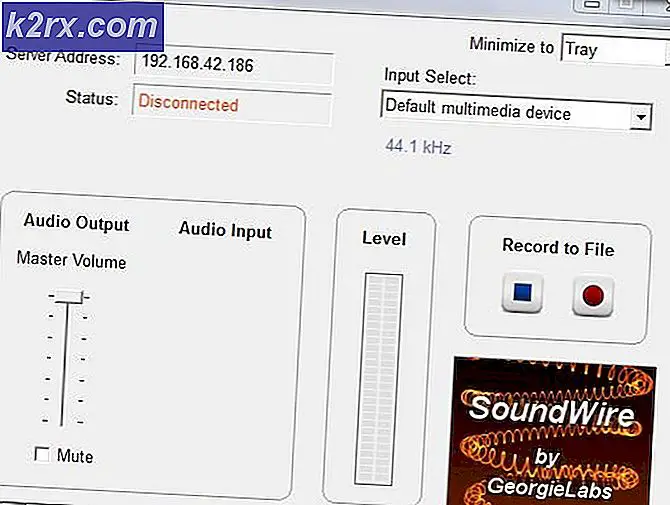Hvordan fikse Xbox One-feil 0x87dd001e?
Flere Xbox One-brukere rapporterer at de støter på 0x87dd001e feil kode etter at konsollen mister akser til Wireless. Noen brukere rapporterer at for dem skjer dette tilfeldig, mens andre sier at det skjer ved hver konsolloppstart. De fleste berørte brukere at problemet vedvarer, selv om de prøver å logge på igjen. Det eneste som ser ut til å fungere, er en konsollstart.
Hva forårsaker 0x87dd001e feilen?
Vi analyserte dette problemet ved å se på forskjellige brukerrapporter og ved å teste ut forskjellige reparasjonsstrategier som andre berørte brukere har brukt for å komme rundt denne feilkoden. Som det viser seg, kan flere forskjellige scenarier slutte å gjøre det lettere for dette problemet. Her er en kortliste med scenarier som kan utløse denne feilkoden:
Hvis du for øyeblikket støter på den samme feilkoden og leter etter en levedyktig løsning, bør denne artikkelen gi deg flere reparasjonsstrategier. Nedenfor finner du flere forskjellige rettelser som er bekreftet å være effektive av andre brukere som slet med å fikse den samme feilmeldingen.
Hvis du vil være så effektiv som mulig, oppfordrer vi deg til å følge instruksjonene nedenfor i samme rekkefølge som vi ordnet dem i (via effektivitet og alvorlighetsgrad). Til slutt bør du snuble over en løsning som løser problemet uavhengig av feilkoden som forårsaker problemet.
La oss begynne!
Metode 1: Kontrollere statusen til Xbox-serverne
Før vi går videre mot å prøve noen reparasjonsstrategier som er effektive i situasjoner der problemet oppstår lokalt, må vi sørge for at problemet ikke ligger utenfor din kontroll. Husk at 0x87dd001e-feilen kan oppstå på grunn av et midlertidig Xbox-serverproblem.
Planlagt vedlikehold eller et DDoS-angrep er begge levedyktige scenarier som effektivt kan stoppe konsollens evne til å koble til internett. Dette skjedde tidligere flere ganger, så hvis du tror dette scenariet er aktuelt, bør du undersøke om det er et serverproblem som forårsaker 0x87dd001e feil.
For å gjøre dette, besøk bare denne lenken (her) og se om noen Xbox-tjenester som brukes av konsollen din, for øyeblikket er berørt av en avbruddsperiode.
Hvis undersøkelsen ovenfor har avdekket at det faktisk er noen serverproblemer som kan begrense online-funksjonene til Xbox One-konsollen, kan du gå direkte til neste metode nedenfor for å lære hvordan du bruker konsollen i frakoblet modus.
Hvis bekreftelsen du nettopp har utført ikke avdekket noen alvorlige problemer, kan du hoppe over neste metode og gå direkte til Metode 3for trinnvise instruksjoner om hvordan du løser et lokalt problem.
Metode 2: Bytte til frakoblet modus
Hvis du har brukt metode 1 for å bekrefte at det faktisk er et problem med Xbox Live-serverne, kan du mest sannsynlig omgå 0x87dd001e feilhelt ved å konfigurere konsollen til å kjøre i frakoblet modus. Men husk at dette vil begrense konsollens mulighet til å spille bestemte spill - Som du kan forestille deg, vil ikke hvert spill med en flerspillerkomponent fungere i frakoblet modus.
Flere Windows-brukere har bekreftet at feilkoden sluttet å oppstå mens frakoblet modus var aktivert. Men dette er ikke en bærekraftig løsning - tenk på det som en midlertidig løsning til Microsoft klarte å fikse serverproblemene.
Her er en rask guide for å bytte konsollmodus til frakoblet modus for å omgå 0x87dd001e feil:
- Når Xbox One-konsollen er åpen, trykker du på Xbox-knappen for å åpne guide-menyen. Når du er inne i den nylig viste menyen, navigerer du til Innstillinger> System> Innstillinger> Nettverk.
- Etter at du klarer å få tilgang til Nettverksmeny, naviger til Nettverksinnstillinger menyen, og velg deretter Logge av Meny.
- Når du har kommet så langt, bør konsollen din være i frakoblet modus. Alt du trenger å gjøre nå er å starte konsollen på nytt.
- Etter at neste oppstart er fullført, start et spill og se om 0x87dd001e feilreturnerer.
Merk: Når serverproblemet er løst, kan du avslutte frakoblet modus for å begynne å bruke de elektroniske funksjonene igjen.
I tilfelle denne metoden ikke gjaldt, eller du har fulgt den, og du fremdeles støter på 0x87dd001e feil,gå ned til neste metode nedenfor.
Metode 3: Utføre en motorsyklingprosedyre
Hvis undersøkelsene du utførte i begynnelsen, peker mot et lokalt problem, er den mest effektive måten å løse problemet på 0x87dd001e feiluten tap av data er å utføre en strømsyklus.
Denne prosedyren vil klare å kvitte seg med de fleste midlertidige filer som kan forårsake et problem av denne typen. Det viktigste er at driften tømmer strømkondensatorene fullstendig, noe som ender med å løse de aller fleste fastvarerelaterte problemene som kan utløse denne feilkoden.
Vi har klart å identifisere flere brukerrapporter med berørte brukere som har klart å løse problemet ved å følge instruksjonene nedenfor. Her er en rask guide for å utføre en motorsyklusprosedyre på Xbox One-konsollen for å fikse 0x87dd001e feil:
- Forsikre deg om at konsollen er fullstendig slått på (den fungerer ikke hvis den er i dvalemodus).
- Trykk deretter på Xbox-knappen (på forsiden av konsollen) og hold den inne i omtrent 10 sekunder eller til LED-fronten slutter å blinke. Når du ser at LED-en slutter å blinke, slipper du knappen.
- Etter at operasjonen er fullført, og konsollen er helt slått av, kobler du kabelen fysisk fra stikkontakten og venter et helt minutt for å sikre at prosedyren er vellykket.
- Når denne perioden er gått, trykker du på Xbox-konsollknappen igjen (ikke hold den nede som før).
- I løpet av denne oppstartssekvensen må du følge med på om animasjonslogoen vises. Hvis det gjør det, ta det som en bekreftelse på at motorsyklusprosedyren var vellykket.
- Etter at oppstartssekvensen er fullført, kan du prøve å gjenskape operasjonen som tidligere forårsaket 0x87dd001e feilog se om problemet nå er løst.
Hvis det samme problemet fremdeles oppstår, kan du gå videre til neste metode nedenfor.
Metode 4: Logge på manuelt etter rengjøring av MAC-adressen
Som det viser seg kan dette problemet også oppstå på grunn av en feil alternativ MAC-adresse. Dette er en bekreftelse på at en nettverkskonsistens også kan være ansvarlig for feilkommunikasjon mellom konsollen og Xbox-serverne.
Flere berørte brukere har rapportert at de klarte å løse problemet ved å gå til nettverksmenyen og rense den alternative MAC-adressen. Etter å ha gjort dette og logget på med kontoen igjen ved neste oppstart, 0x87dd001e feilsluttet å forekomme for dem. Vi la merke til at denne prosedyren er effektiv i tilfeller der Internett-leverandøren som brukes, gir en dynamisk IP.
Her er en rask guide til hvordan du sletter den alternative MAC-adressen fra Xbox One-innstillingsmenyen:
- Forsikre deg om at konsollen er slått på, og trykk deretter Xbox One-knappen på kontrolleren for å åpne guide-menyen. Neste, fra den nylig åpnede menyen, naviger til Innstillinger ikonet og velg Alle innstillinger fra hurtigmenyen.
- Når du klarer å komme inn i Innstillinger meny, gå til Nettverk innstillinger.
- Fra nettverksmenyen, flytt til Avanserte innstillinger menyen på venstre side.
- Med Avanserte innstillinger valgt meny, velger du Alternativ MAC-adresse fra listen over tilgjengelige alternativer. Trykk på på neste meny Klar knappen, og åpne deretter Omstart knappen for å bruke endringene.
- Ved neste oppstartssekvens, logg inn med kontoen din igjen og se om feilen slutter å oppstå.
Hvis du fortsatt blir logget av med 0x87dd001e feil,gå ned til den endelige metoden nedenfor.
Metode 5: Utføre en tilbakestilling av fabrikken
hvis ingen av de potensielle løsningene ovenfor har tillatt deg å løse problemet, og du tidligere har bekreftet at problemet bare skjer lokalt, har du sannsynligvis å gjøre med en slags firmware eller programvarefeil som ikke kan løses konvensjonelt. I tilfeller som dette er den eneste levedyktige løsningen som løser problemet, å utføre en tilbakestilling av fabrikken.
Noen brukere som også slet med å løse det samme problemet, har bekreftet at de klarte å fikse 0x87dd001efeil ved å utføre en tilbakestilling av fabrikken. Denne prosedyren vil ende opp med å erstatte ødelagte data som kan være ansvarlige for problemet.
Husk at denne prosedyren ikke nødvendigvis betyr at du mister dataene dine. Du kan gå for en myk tilbakestilling som bare berører OS-filer - appene dine, applikasjonene og dine sosiale kontointegrasjoner forblir intakte.
Her er en rask guide til hvordan du utfører en myk tilbakestilling på Xbox One-konsollen:
- Når konsollen er slått på, trykker du på Xbox-knappen på kontrolleren for å få frem guide-menyen. Når du er inne, naviger til System> Innstillinger> System> Konsollinfo.
- Når du er inne i Meny for konsollinfo, få tilgang til Tilbakestill konsollen alternativet fra venstre side av skjermen.
- Fra Tilbakestill konsollen menyen, velg Tilbakestill og behold spillene og appene mine seksjoner og trykk på X-knappen for å starte prosedyren.
Merk: Hvis du vil tilbakestille noe til standardinnstillingen, velger du Tilbakestill og fjern alt i stedet.
- Når prosessen er startet, vent tålmodig til operasjonen er fullført. Så snart operasjonen er fullført, vil konsollen starte på nytt automatisk.
- Gjenta handlingen som tidligere forårsaket. Ved neste oppstartssekvens 0x87dd001efeil og se om problemet nå er løst.